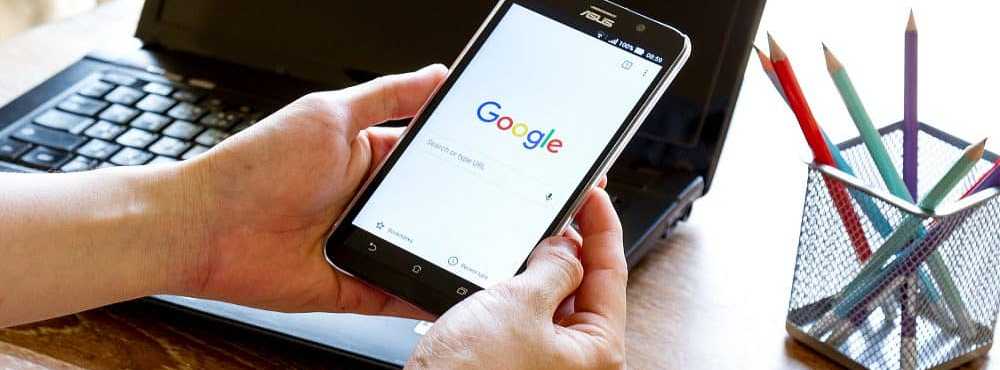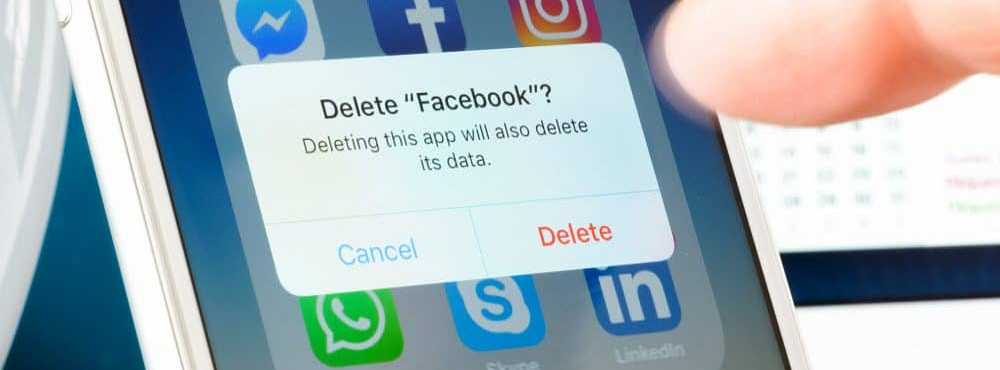Cómo realizar la reparación automática de inicio en Windows 10
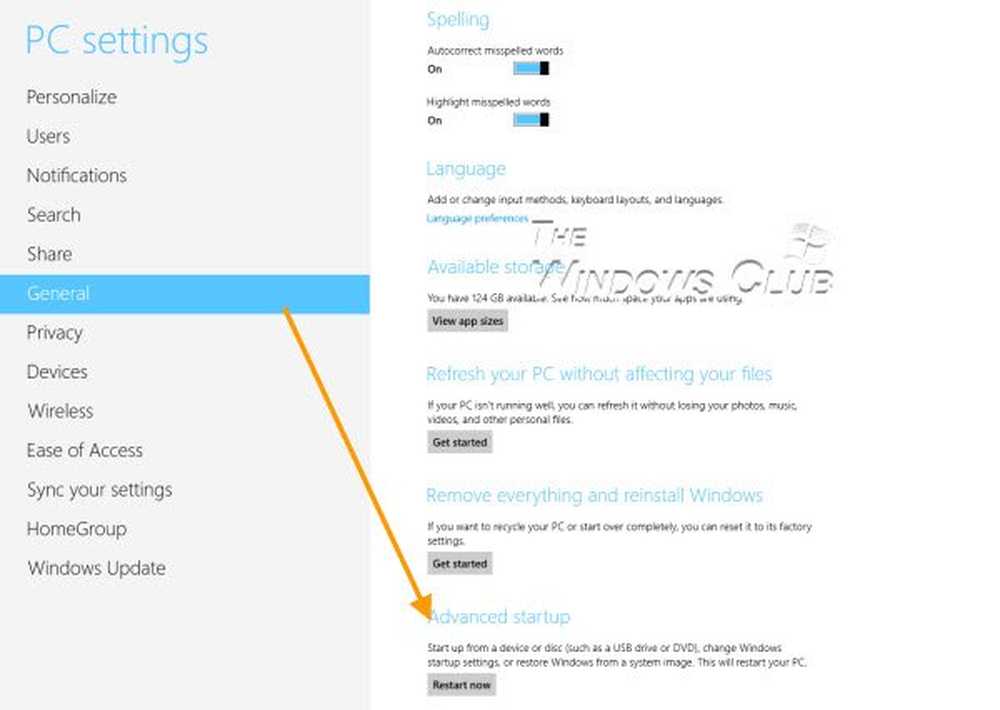
Usuarios de Windows 10/8 Puede haber notado que incluye una nueva característica de recuperación llamada Reparación inicial. Si su Windows 10/8 no es capaz de iniciar o iniciar, la reparación automática, llamada anteriormente Reparación inicial entrará en acción e intentará diagnosticar y solucionar el problema. Explorará los archivos del sistema, la configuración del registro, la configuración y más, y tratará de solucionar el problema por su cuenta, automáticamente.
Reparación automática de inicio en Windows
Si desea acceder y ejecutar la reparación automática de forma manual, debe iniciar las opciones de inicio avanzado. Esto le permitirá iniciar Windows desde un dispositivo externo, cambiar la configuración de inicio de Windows o restaurar Windows desde una imagen de fábrica. En un reinicio, verá la siguiente pantalla. 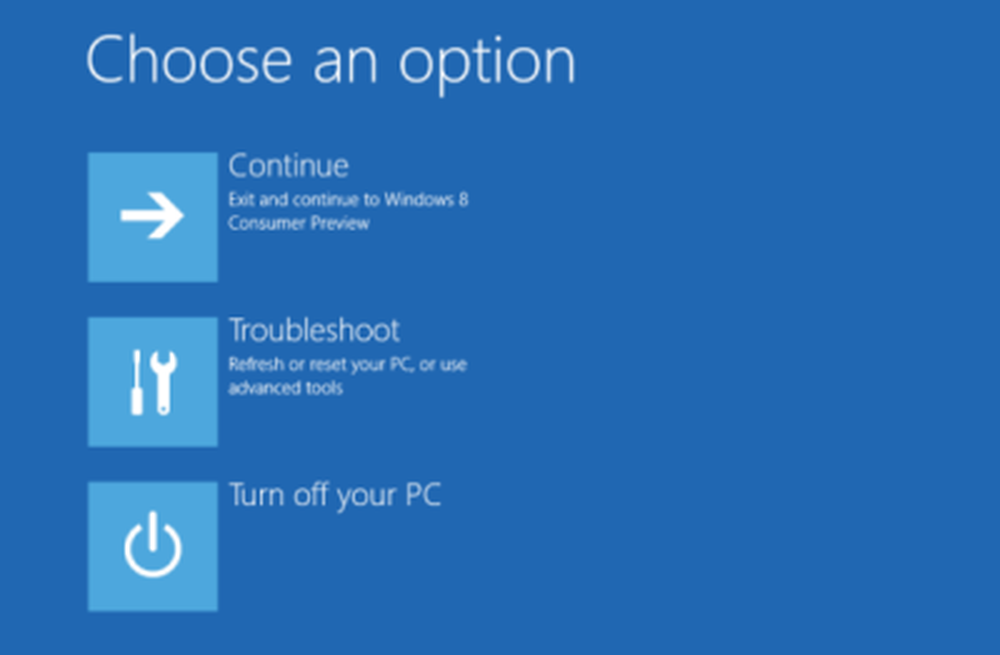
Desde la pantalla de WinRE, seleccione Solución de problemas> Opciones avanzadas. 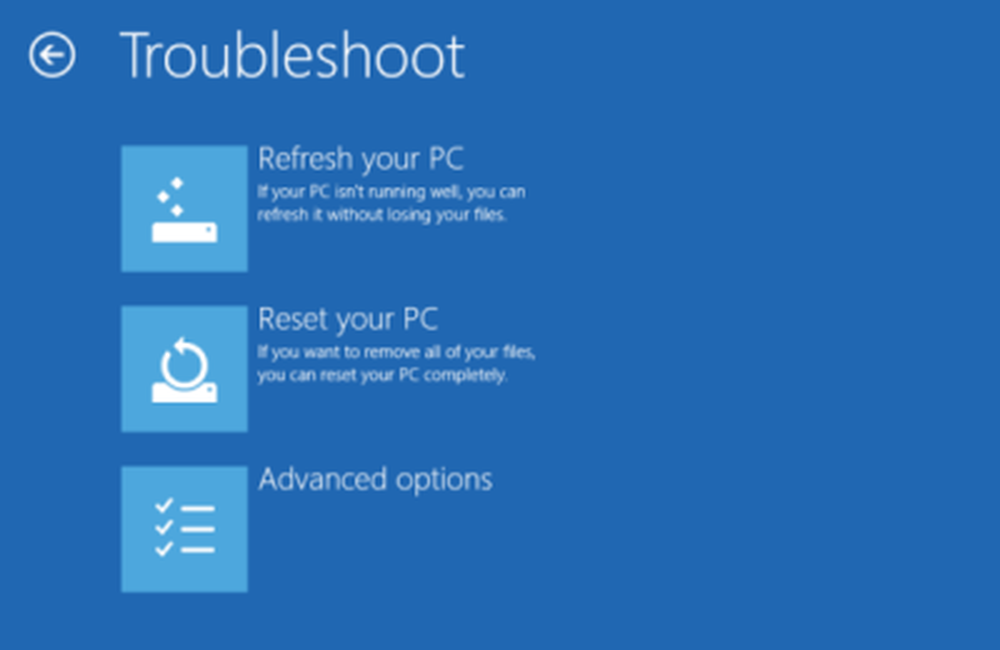
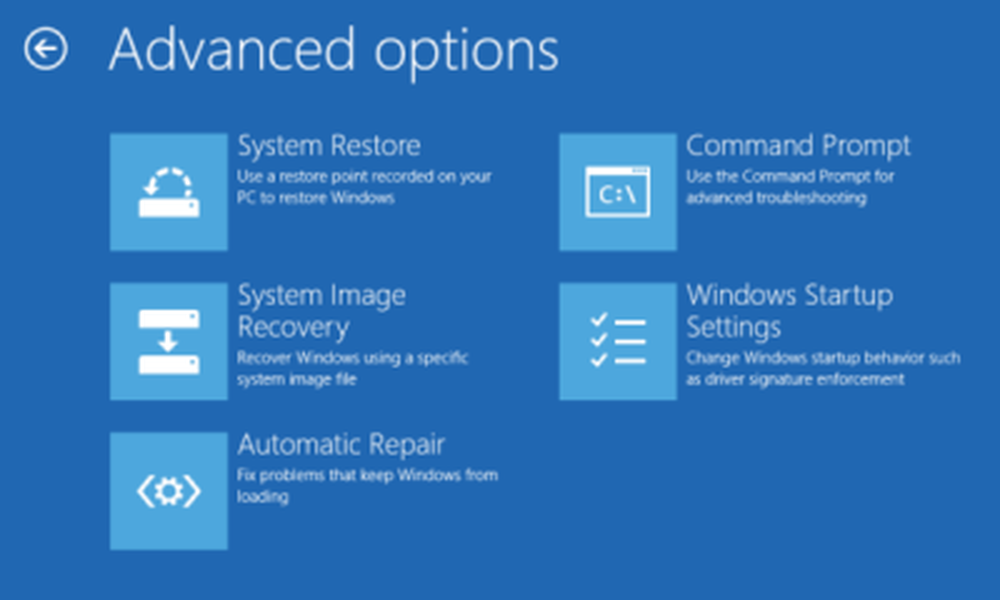 Se le pedirá que seleccione la cuenta de usuario para continuar. Hazlo y continúa. Si se le solicita, ingrese su contraseña también y haga clic en Continuar. La reparación automática de Windows ahora comenzará e intentará identificar y resolver el problema. Este proceso puede llevar algún tiempo y su sistema puede incluso arrancar.
Se le pedirá que seleccione la cuenta de usuario para continuar. Hazlo y continúa. Si se le solicita, ingrese su contraseña también y haga clic en Continuar. La reparación automática de Windows ahora comenzará e intentará identificar y resolver el problema. Este proceso puede llevar algún tiempo y su sistema puede incluso arrancar. Una vez que el proceso se complete con éxito, verá un mensaje a este efecto.
Reparación automática de inicio no pudo reparar tu PC
Si La reparación de inicio falla, y recibes un mensaje de error Reparación automática de inicio no pudo reparar tu PC, Puede consultar el archivo de registro en:
C: \ Windows \ System32 \ Logfiles \ Srt \ SrtTrail.txtEs posible que también desee comprobar que esta publicación en Windows no se inicie; Reparación automática, actualización, restablecimiento de PC también fallan.